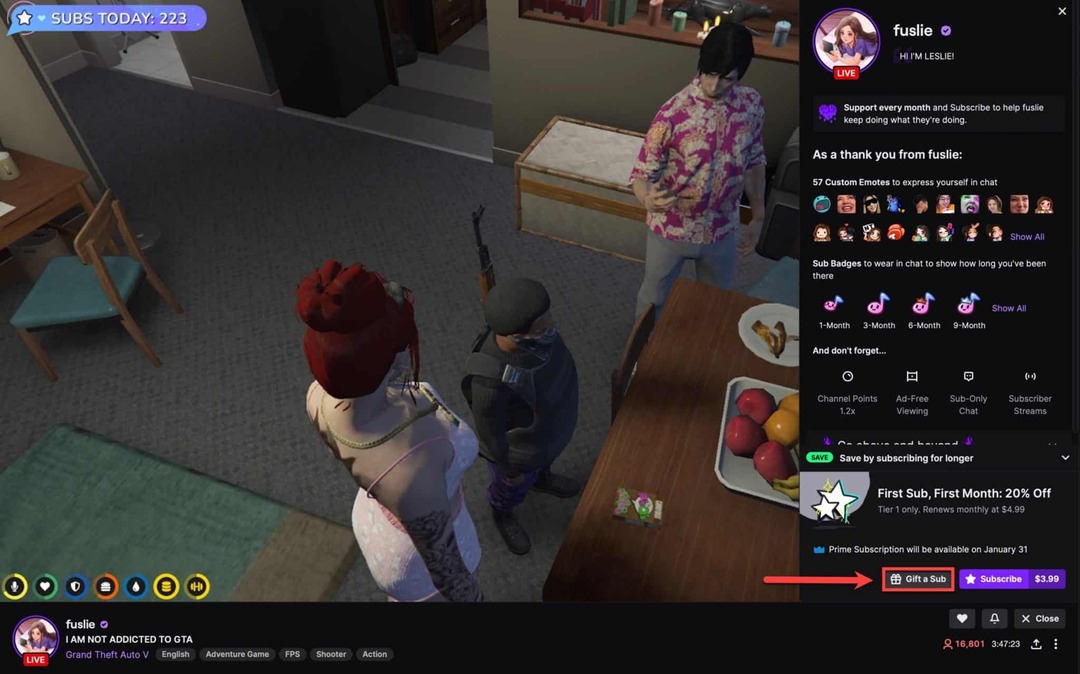Как изменить размер слайдов в Google Slides
слайды Google Google Герой / / April 16, 2023

Последнее обновление:
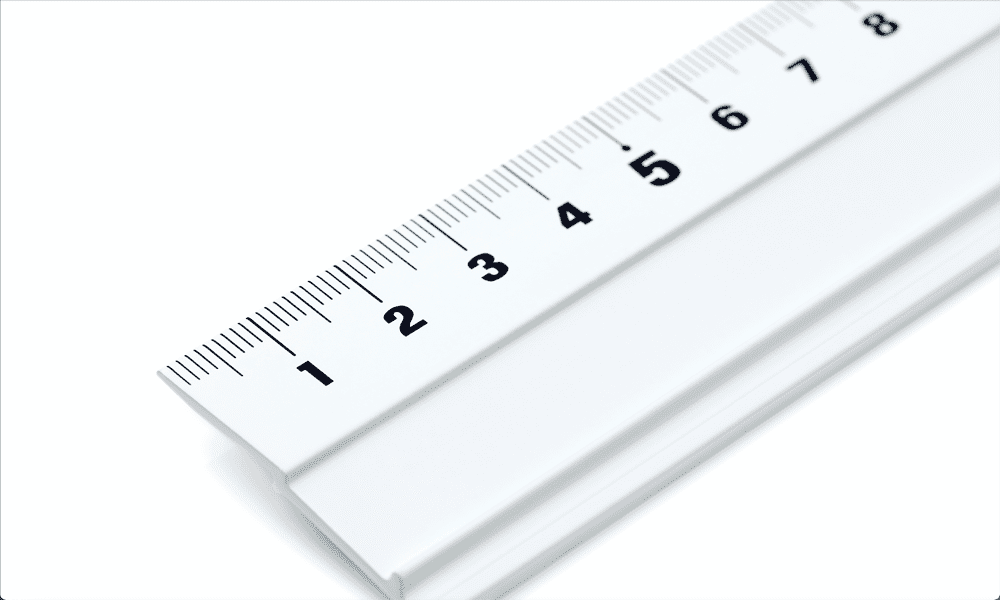
Google Slides — идеальный размер для презентаций, но не очень хорош для печати. Из этого руководства вы узнаете, как изменить размер слайдов в Google Slides.
Google Slides — это бесплатное веб-приложение, которое позволяет создавать и отображать слайды для презентаций. Слайды предназначены для показа на компьютере или экране, и размеры слайдов по умолчанию отражают это; они соответствуют наиболее распространенным размерам экранов компьютеров и других дисплеев.
Однако если вы хотите распечатать свои слайды, то эти предварительно определенные размеры слайдов далеки от идеальных. Они не соответствуют стандартным размерам бумаги, используемой в принтерах, а это означает, что ваши распечатанные слайды могут выглядеть беспорядочно.
Хорошей новостью является то, что можно быстро и легко изменить размер слайдов в вашем документе на любой, который вы хотите. Ниже мы объясним, как изменить размер слайдов в Google Slides.
Как изменить все размеры слайдов в Google Slides
Изменить размер всех слайдов в презентации Google Slides одновременно очень просто. Вы можете сделать это через параметры страницы.
Чтобы изменить все размеры слайдов в Google Slides:
- Откройте свой Презентация Google Slides.
- Нажмите на Файл меню.
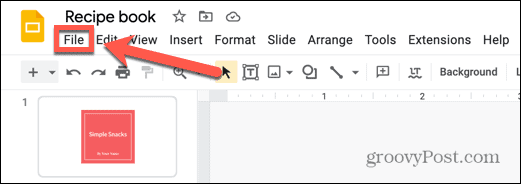
- В нижней части меню выберите Настройка страницы.
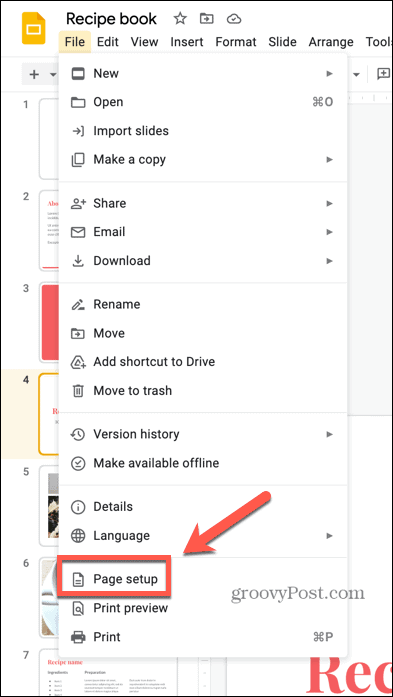
- Щелкните раскрывающееся меню размера страницы.
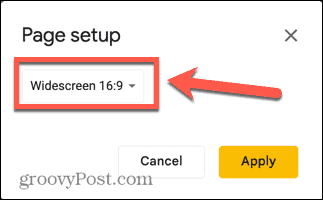
- Выберите один из вариантов.
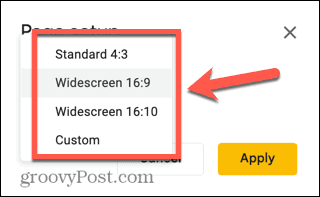
-
Стандарт дает вашим слайдам соотношение 4:3, что означает, что они немного шире, чем они высоки.
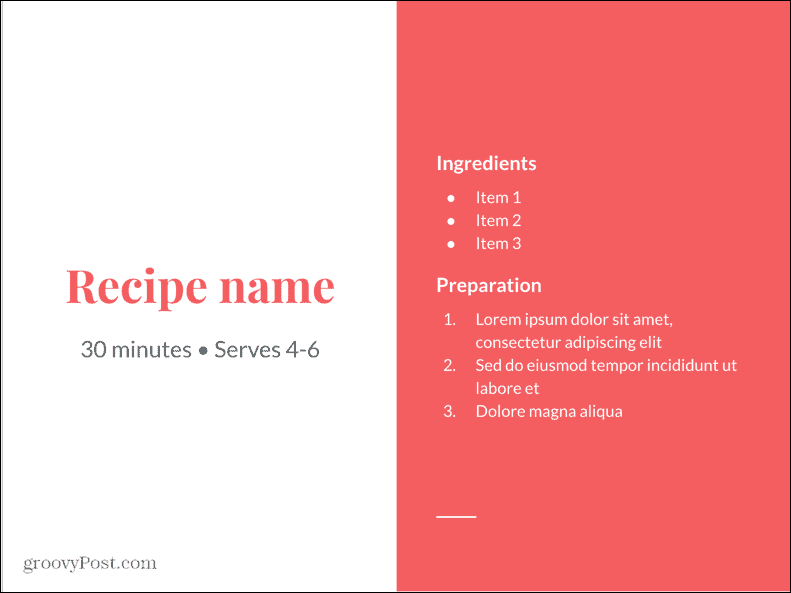
-
Широкоформатный 16:9 — это стандартный широкоэкранный размер, который используется в большинстве телевизоров.
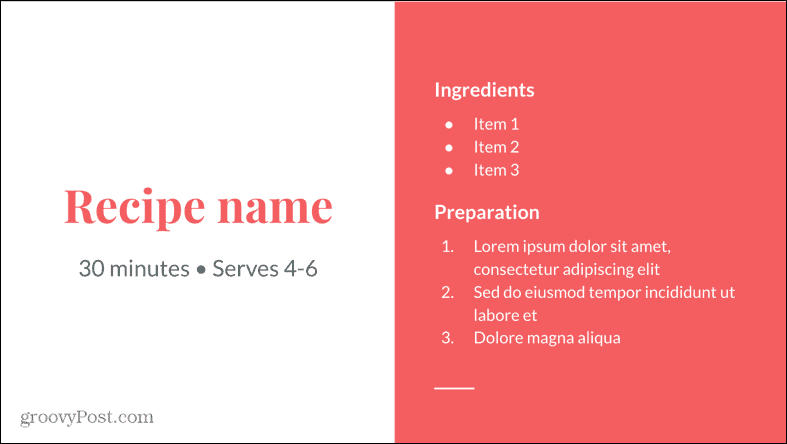
-
Широкоформатный 16:10 похоже на 16:9, но слайды немного выше при той же ширине.
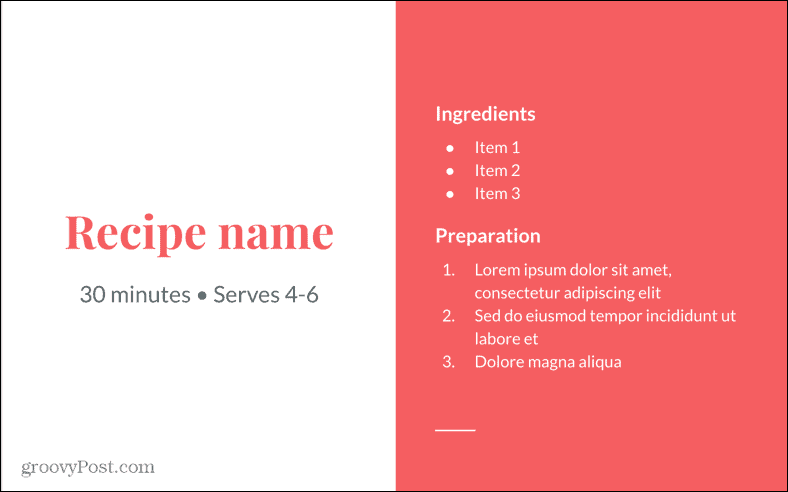
-
Обычай позволяет выбрать собственные размеры. Первое значение соответствует ширине, второе — высоте.
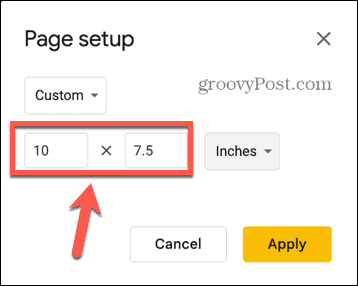
- Вы можете выбрать единицы измерения: дюймы, сантиметры, точки или пиксели.
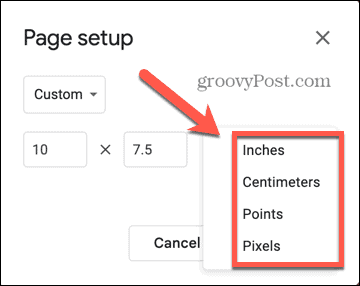
- Если вы печатаете на бумаге US Letter, установите ширину 11 дюймов и высоту 8,5 дюймов. Вам понадобятся эти значения наоборот, если ваши слайды портретные а не пейзаж.
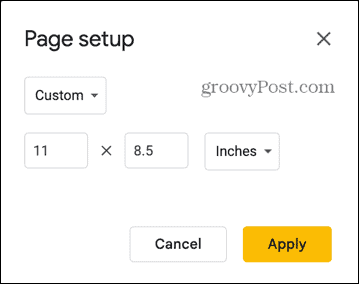
- Если вы печатаете на британской бумаге формата A4, установите ширину 29,7 см и высоту 21 см.
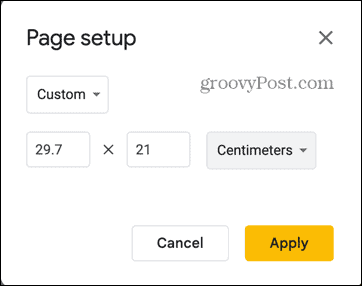
- Когда вы довольны своими размерами, нажмите Применять.
- Размер всех ваших слайдов будет изменен.
Как изменить размер одного слайда в Google Slides
Параметры, которые вы используете в параметрах страницы, будут применяться ко всем слайдам в вашем документе. Невозможно изменить размер одного слайда и оставить остальные как есть.
Если вы хотите изменить размер только одного слайда, вам нужно создать новый документ Google Slides, содержащий этот слайд, и изменить размер слайда в новом документе. Затем вы можете распечатать этот слайд в соответствующем размере.
Слайд в исходной презентации останется того же размера, что и все остальные.
Чтобы изменить размер одного слайда в Google Slides:
- Откройте свой Презентация Google Slides и выберите слайд, размер которого вы хотите изменить.
- Щелкните правой кнопкой мыши миниатюру слайда слева от главного окна.
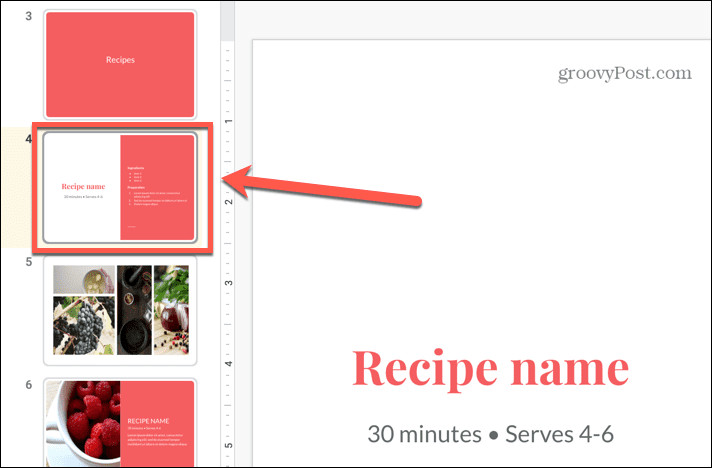
- Выбирать Копировать.

- Чтобы быстро создать новую презентацию Google Slides, откройте новую вкладку браузера и введите новый в адресную строку.
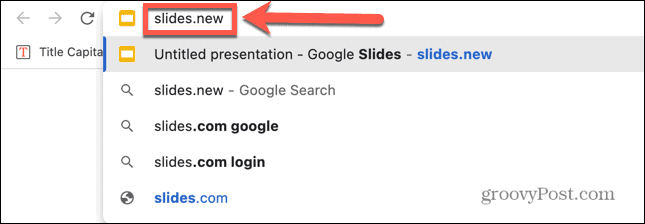
- Нажимать Входить и откроется новый документ Google Slides.
- Щелкните правой кнопкой мыши в любом месте главного окна и выберите Вставить.
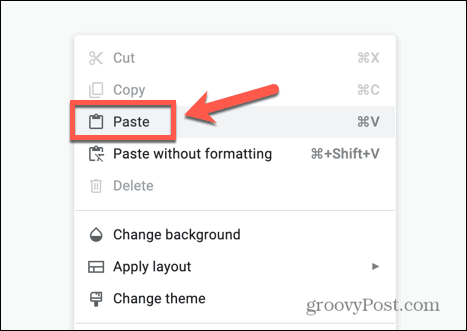
- Выбирать Сохраняйте оригинальные стили чтобы сохранить стиль вашего слайда.
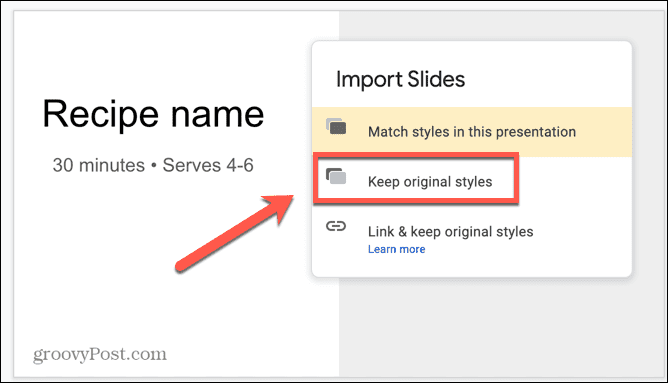
- Щелкните правой кнопкой мыши любые пустые слайды и выберите Удалить.
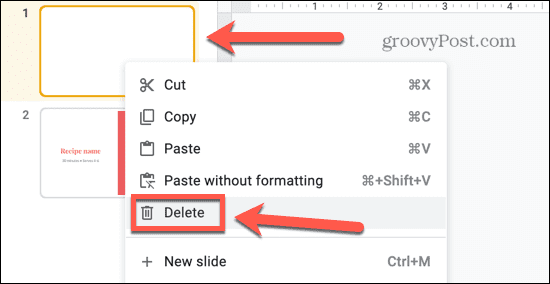
- Теперь у вас есть новая презентация, содержащая только один слайд. Вы можете использовать шаги, описанные в разделе выше, чтобы изменить размер этого слайда на любой желаемый.
Станьте профессионалом в Google Презентациях
Изучение того, как изменить размер слайдов в Google Slides, позволит вам распечатать презентацию, чтобы у вас была печатная копия для работы. Стандартные размеры слайдов отлично подходят для презентаций, но не обязательно подходят для печати.
Есть много других советов и приемов, которые вы можете изучить, чтобы улучшить свои навыки работы с Google Slides. Если вы меняете размеры слайдов, чтобы распечатать свою презентацию, возможно, вы захотите узнать как распечатать слайды Google с заметками. Вы можете узнать, как скрыть слайд в Google Slides если вы не хотите, чтобы он отображался в вашей текущей презентации.
Вы также можете добавить переходы и анимацию в Google Slides- только не переусердствуй!
Как найти ключ продукта Windows 11
Если вам нужно перенести ключ продукта Windows 11 или просто выполнить чистую установку ОС,...